win7系统使用久了,好多网友反馈说win7系统任务托盘不显示安全删除硬件图标的问题,非常不方便。有什么办法可以永久解决win7系统任务托盘不显示安全删除硬件图标的问题,面对win7系统任务托盘不显示安全删除硬件图标故障问题,我们只需要 1、开始 - 运行(输入regedit)- 确定或回车,打开注册表编辑器; 2、找到:HKEY_CURRENT_USER,展开HKEY_CURRENT_USER,找到:Software,展开Software;就可以解决win7系统任务托盘不显示安全删除硬件图标的问题,针对此问题小编给大家收集整理具体的解决方法:
解决方法如下:
1、开始 - 运行(输入regedit)- 确定或回车,打开注册表编辑器;
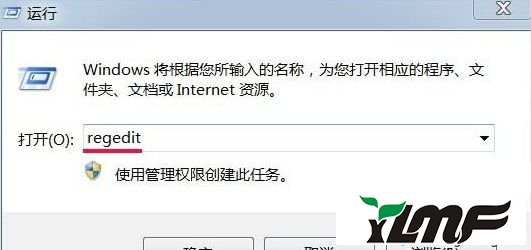
2、找到:HKEY_CURRENT_USER,展开HKEY_CURRENT_USER,找到:Software,展开Software;
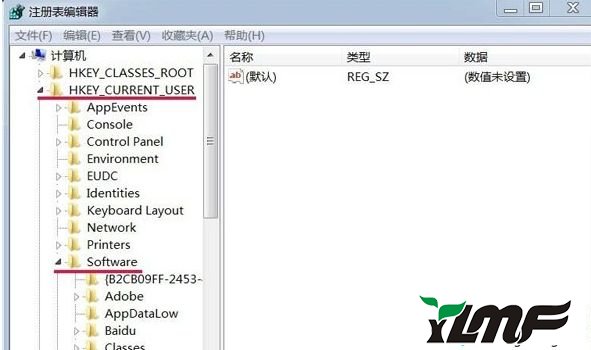
3、在Software展开项中找到:Microsoft,展开Microsoft;
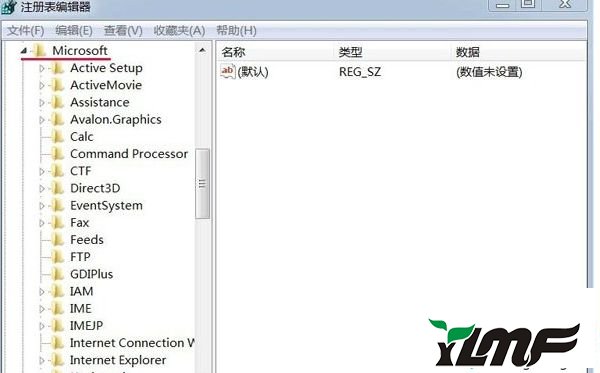
4、我们在Microsoft展开项中找到:Windows,并展开,在Windows展开项中找到:CurrentVersion并展开;

5、在CurrentVersion展开项中找到:Run,左键单击:Run,在Run对应的右侧空白区域右键单击,新建 - 字符串值,命名为:systray.exe;
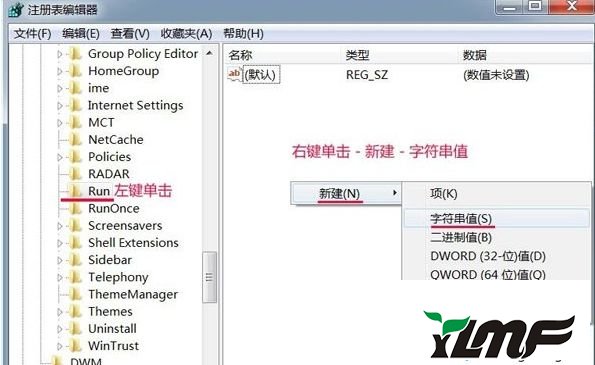
6、左键双击:systray.exe,在弹出的编辑字符串窗口中的数值数据栏内输入:C:\WINDOWS\system32\systray.exe,点击:确定,退出注册表编辑器;
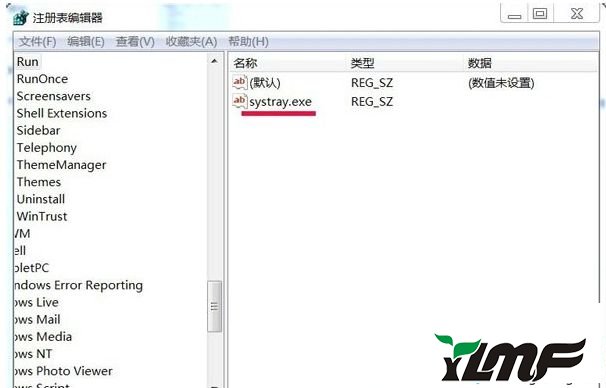
7、重启计算机,安全删除硬件图标应该得以恢复。

以上就是小编和大家分享的Win7系统任务托盘不显示安全删除硬件图标的解决方法,按上述步骤操作即可解决问题。




